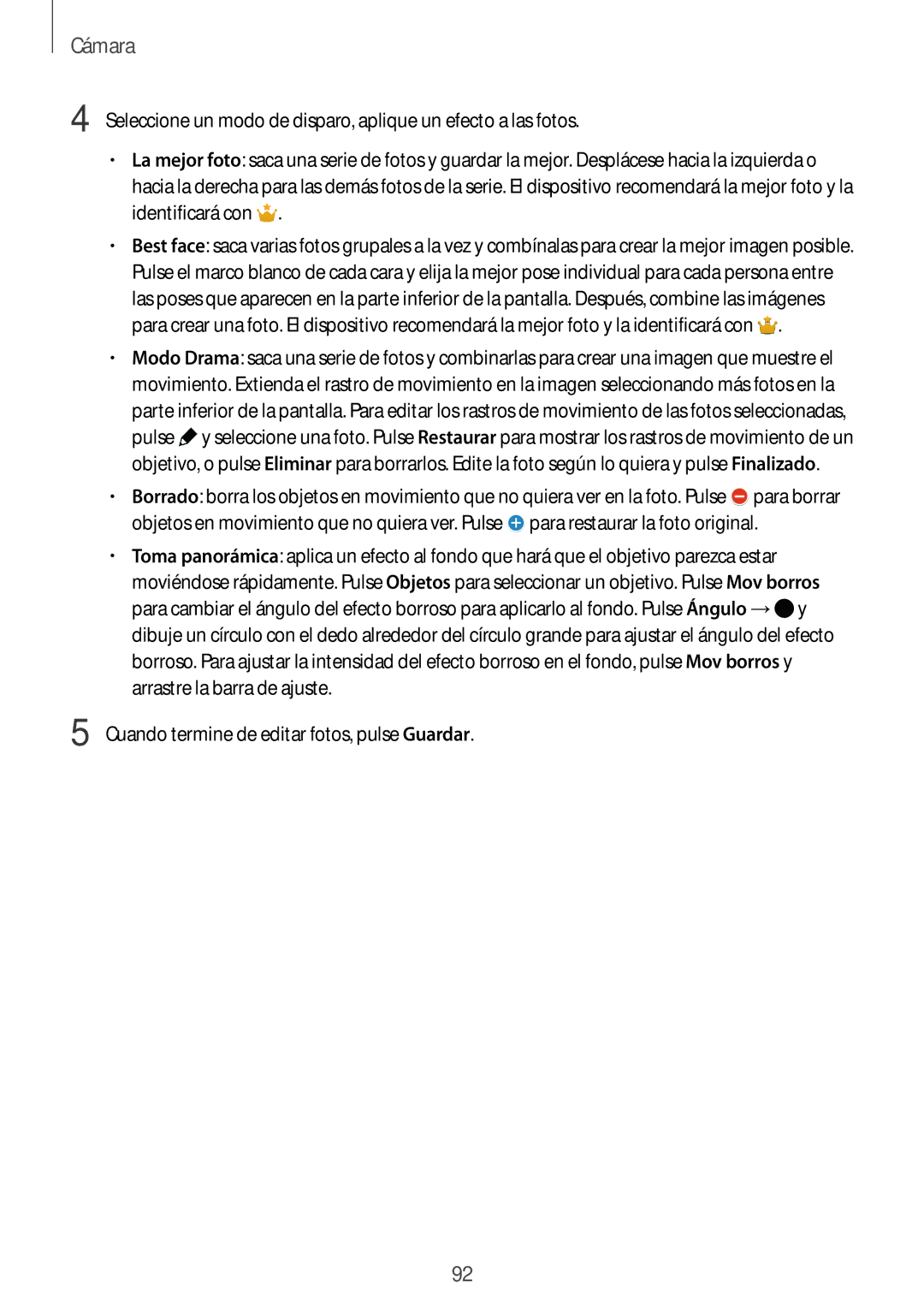Cámara
4
5
Seleccione un modo de disparo, aplique un efecto a las fotos.
•La mejor foto: saca una serie de fotos y guardar la mejor. Desplácese hacia la izquierda o hacia la derecha para las demás fotos de la serie. El dispositivo recomendará la mejor foto y la identificará con ![]() .
.
•Best face: saca varias fotos grupales a la vez y combínalas para crear la mejor imagen posible. Pulse el marco blanco de cada cara y elija la mejor pose individual para cada persona entre las poses que aparecen en la parte inferior de la pantalla. Después, combine las imágenes para crear una foto. El dispositivo recomendará la mejor foto y la identificará con ![]() .
.
•Modo Drama: saca una serie de fotos y combinarlas para crear una imagen que muestre el movimiento. Extienda el rastro de movimiento en la imagen seleccionando más fotos en la parte inferior de la pantalla. Para editar los rastros de movimiento de las fotos seleccionadas,
pulse ![]() y seleccione una foto. Pulse Restaurar para mostrar los rastros de movimiento de un objetivo, o pulse Eliminar para borrarlos. Edite la foto según lo quiera y pulse Finalizado.
y seleccione una foto. Pulse Restaurar para mostrar los rastros de movimiento de un objetivo, o pulse Eliminar para borrarlos. Edite la foto según lo quiera y pulse Finalizado.
•Borrado: borra los objetos en movimiento que no quiera ver en la foto. Pulse ![]() para borrar objetos en movimiento que no quiera ver. Pulse
para borrar objetos en movimiento que no quiera ver. Pulse ![]() para restaurar la foto original.
para restaurar la foto original.
•Toma panorámica: aplica un efecto al fondo que hará que el objetivo parezca estar moviéndose rápidamente. Pulse Objetos para seleccionar un objetivo. Pulse Mov borros para cambiar el ángulo del efecto borroso para aplicarlo al fondo. Pulse Ángulo →![]() y dibuje un círculo con el dedo alrededor del círculo grande para ajustar el ángulo del efecto borroso. Para ajustar la intensidad del efecto borroso en el fondo, pulse Mov borros y arrastre la barra de ajuste.
y dibuje un círculo con el dedo alrededor del círculo grande para ajustar el ángulo del efecto borroso. Para ajustar la intensidad del efecto borroso en el fondo, pulse Mov borros y arrastre la barra de ajuste.
Cuando termine de editar fotos, pulse Guardar.
92